您可以为每种 Edge 型号配置接口设置。Edge 上的每个接口可以是交换机端口 (LAN) 或路由 (WAN) 接口。
“接口设置”(Interface Settings) 选项因 Edge 型号而异。有关不同 Edge 型号和部署的更多信息,请参阅配置设备设置。
过程
- 在企业门户中,单击配置 (Configure) > 配置文件 (Profiles)。
- 单击一个配置文件旁边的设备图标,或者单击该配置文件的链接,然后单击设备 (Device) 选项卡。
- 向下滚动到设备设置 (Device Settings) 部分,该部分显示企业中的现有 Edge 型号。
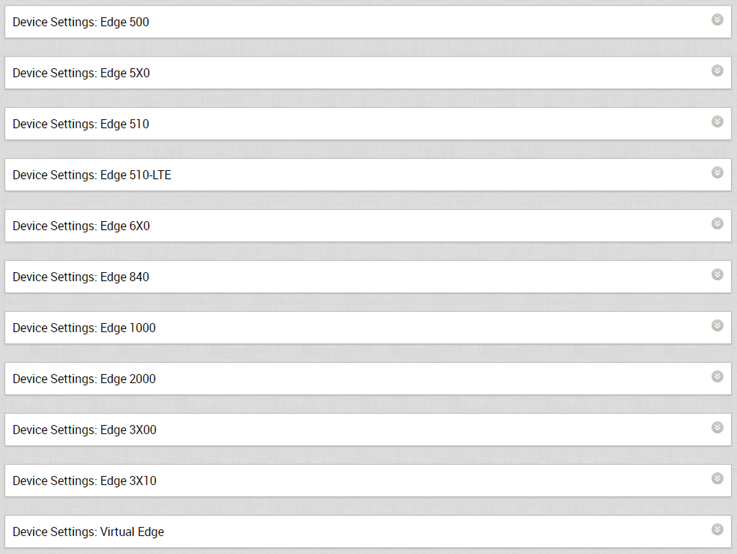
- 单击一种 Edge 型号旁边的向下箭头以查看 Edge 的接口设置 (Interface Settings)。
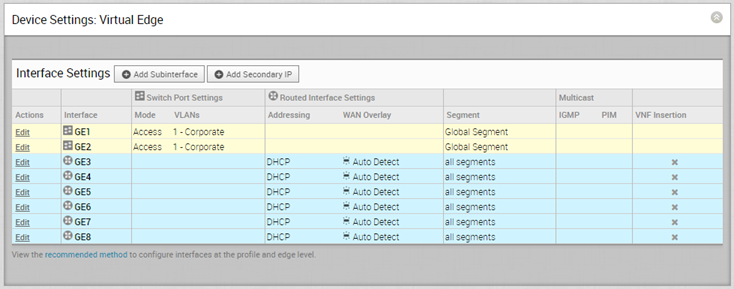 接口设置 (Interface Settings) 部分显示选定 Edge 型号中的现有可用接口。
接口设置 (Interface Settings) 部分显示选定 Edge 型号中的现有可用接口。 - 单击一个接口的编辑 (Edit) 选项以查看和修改设置。
- 下图显示了接口的交换机端口设置。
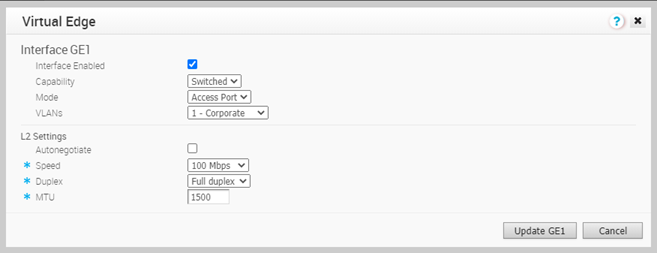 您可以按以下方式修改现有设置:
您可以按以下方式修改现有设置:选项 描述 接口已启用 (Interface Enabled) 默认情况下,将启用该选项。如果需要,您可以禁用接口。如果禁用,接口将无法用于任何通信。 功能 (Capability) 对于交换机端口,将默认选择交换 (Switched) 选项。您可以从下拉列表中选择路由 (Routed) 选项,以选择将端口转换为路由接口。 模式 (Mode) 选择“访问端口”(Access port) 或“中继端口”(Trunk port) 以作为端口模式。 VLAN 对于访问端口,从下拉列表中选择一个现有的 VLAN。 对于中继端口,您可以选择多个 VLAN 以及选择未标记的 VLAN。
L2 设置 (L2 Settings) 自动协商 (Autonegotiate) 默认情况下,将启用该选项。如果启用,自动协商允许端口与链路另一端的设备进行通信,以确定连接的最佳双工模式和速度。 速度 (Speed) 只有在禁用了自动协商 (Autonegotiate) 时,才能使用该选项。选择端口与其他链路通信时的速度。默认情况下,将选择 100 Mbps。 双工 (Duplex) 只有在禁用了自动协商 (Autonegotiate) 时,才能使用该选项。选择“全双工”(Full duplex) 或“半双工”(Half duplex) 以作为连接模式。默认情况下,将选择“全双工”(Full duplex)。 MTU 在所有交换机接口上接收和发送的帧的默认 MTU 大小为 1500 字节。您可以更改接口的 MTU 大小。 单击 更新 (Update) 以保存这些设置。 - 下图显示了路由接口设置。
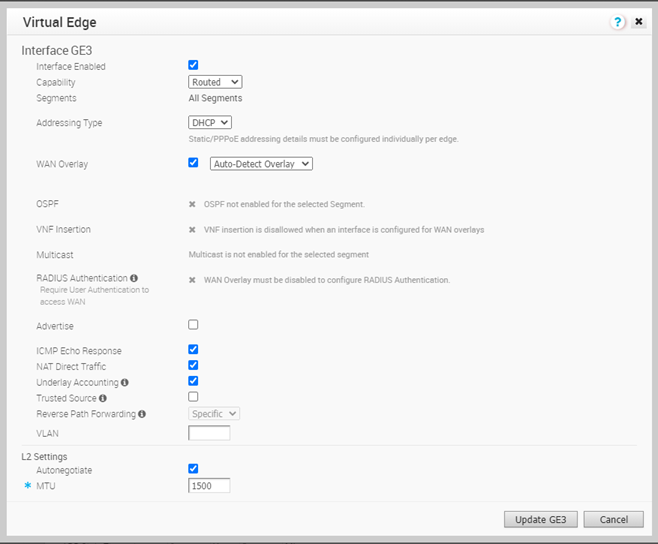 您可以按以下方式修改现有设置:
您可以按以下方式修改现有设置:选项 描述 接口已启用 (Interface Enabled) 默认情况下,将启用该选项。如果需要,您可以禁用接口。如果禁用,接口将无法用于任何通信。 功能 (Capability) 对于路由接口,将默认选择路由 (Routed) 选项。您可以从下拉列表中选择交换 (Switched) 选项,以选择将接口转换为交换机端口。 分段 (Segments) 默认情况下,配置设置适用于所有分段。 寻址类型 (Addressing Type) 默认情况下,将选择 DHCP 以动态分配 IP 地址。如果选择“静态”(Static) 或 PPPoE,您应该为每个 Edge 配置寻址详细信息。 WAN 覆盖网络 (WAN Overlay) 默认情况下,将为自动检测覆盖网络启用该选项。您可以选择用户定义的覆盖网络,并配置覆盖网络设置。有关更多信息,请参阅配置 Edge WAN 覆盖网络设置。 OSPF 只有在为配置文件配置了 OSPF 时,才会启用该选项。请选中该复选框,然后从下拉列表中选择一个 OSPF。单击切换高级 OSPF 设置 (toggle advance ospf settings) 以配置选定 OSPF 的接口设置。有关 OSPF 设置的更多信息,请参阅启用 OSPF。 VNF 插入 (VNF Insertion) 您必须禁用“WAN 覆盖网络”(WAN Overlay) 并启用“受信任的源”(Trusted Source) 以允许 VNF 插入。在将 VNF 插入到第 3 层接口或子接口时,系统将流量从第 3 层接口或子接口重定向到 VNF。 多播 (Multicast) 只有在为配置文件配置了多播设置时,才会启用该选项。您可以为选定接口配置多播设置。有关更多信息,请参阅在接口级别配置多播设置。 RADIUS 身份验证 (RADIUS Authentication) 您必须禁用“WAN 覆盖网络”(WAN Overlay) 以配置 RADIUS 身份验证。请选中该复选框以在接口上启用 RADIUS 身份验证,并添加不应转发到 RADIUS 以重新进行身份验证的 MAC 地址。有关更多信息,请参阅在路由接口上启用 RADIUS。 通告 (Advertise) 选中该复选框以向网络中的其他分支通告接口。 ICMP 回显响应 (ICMP Echo Response) 选中该复选框以允许接口响应 ICMP 回显消息。出于安全目的,您可以为接口禁用该选项。 NAT 直接流量 (NAT Direct Traffic) 选中该复选框以将 NAT 应用于从接口发送的网络流量。 底层网络记帐 (Underlay Accounting) 默认情况下,将启用该选项。如果在接口上定义了专用 WAN 覆盖网络,将根据测量的 WAN 链路速率计算流经接口的所有底层网络流量以防止过度订阅。如果您不希望出现该行为(例如,在使用单臂部署时),请禁用该选项。 受信任的源 (Trusted Source) 选中该复选框以将接口设置为受信任的源。 反向路径转发 (Reverse Path Forwarding) 只有在启用了“受信任的源”(Trusted Source) 后,才能选择“反向路径转发”(Reverse Path Forwarding) (RPF) 选项。只有在可以在同一接口上转发返回流量时,该选项才允许接口上的流量。这有助于防止来自未知源的流量,例如,企业网络上的恶意流量。如果入站源未知,则会在输入时丢弃数据包而不创建流量。从下拉列表中选择以下选项之一: - 已禁用 (Disabled) - 即使在路由表中没有匹配的路由,也允许入站流量。
- 特定 (Specific) - 默认情况下,将选择该选项,即使禁用了“受信任的源”(Trusted Source) 选项。入站流量应与入站接口上的特定返回路由匹配。如果未找到特定的匹配项,则会丢弃入站数据包。这是配置了公用覆盖网络和 NAT 的接口上的常用模式。
- 宽松 (Loose) - 入站流量应与路由表中的任意路由(已连接/静态/路由)匹配。这允许使用非对称路由,并通常用于没有配置下一跃点的接口。
注: 如果禁用“受信任的源”(Trusted Source),则“反向路径转发”(Reverse Path Forwarding) (RPF) 默认为 特定 (Specific) 模式。VLAN 输入接口的 VLAN ID 以在端口上支持 VLAN 标记。 L2 设置 (L2 Settings) 自动协商 (Autonegotiate) 默认情况下,将启用该选项。如果启用,自动协商允许端口与链路另一端的设备进行通信,以确定连接的最佳双工模式和速度。 速度 (Speed) 只有在禁用了自动协商 (Autonegotiate) 时,才能使用该选项。选择端口与其他链路通信时的速度。默认情况下,将选择 100 Mbps。 双工 (Duplex) 只有在禁用了自动协商 (Autonegotiate) 时,才能使用该选项。选择“全双工”(Full duplex) 或“半双工”(Half duplex) 以作为连接模式。默认情况下,将选择“全双工”(Full duplex)。 MTU 在所有路由接口上接收和发送的帧的默认 MTU 大小为 1500 字节。您可以更改接口的 MTU 大小。 SFP 设置 (SFP Settings) - 该选项仅适用于支持 SFP 端口的 Edge 型号。 SFP 模块 (SFP Module) 默认情况下,将选择“标准”(Standard)。您可以选择 DSL 以作为模块,以使用具有较高带宽服务的 SFP 端口。 DSL 设置 (DSL Settings) - 在选择 DSL 以作为 SFP 模块时,可以使用配置数字用户线路 (Digital Subscriber Line, DSL) 设置的选项。 模式 (Mode) 从以下选项中选择 DSL 模式: - VDSL2 - 默认情况下,将选择该选项。极高比特率数字用户线路 (VDSL) 技术提供了更快的数据传输。VDSL 线路将服务提供商网络和客户站点连接在一起,以便在单个连接上提供较高带宽的应用程序。
在选择 VDSL2 时,请从下拉列表中选择配置文件 (Profile)。配置文件是预配置的 VDSL2 设置列表。支持以下配置文件:17a 和 30a。
- ADSL2/2+ - 非对称数字用户线路 (Asymmetric Digital Subscriber Line, ADSL) 技术是 xDSL 系列的一部分,用于传输高带宽数据。ADSL2 提高了数据速率,并达到了 ADSL 调制解调器的性能、诊断、待机模式和互操作性。ADSL2+ 将可能的下游数据带宽翻倍。
如果您选择 ADSL2/2+,请配置以下设置:
- PVC - 永久虚拟电路 (Permanent Virtual Circuit, PVC) 是网络中的软件定义的逻辑连接,例如帧中继网络。请从下拉列表中选择一个 PVC 编号。范围是 0 到 7。
- VPI - 虚拟路径标识符 (Virtual Path Identifier, VPI) 用于标识路由信息包的路径。请输入 VPI 编号,范围是 0 到 255。
- VCI - 虚拟通道标识符 (Virtual Channel Identifier, VCI) 定义应在其中发送信息包的固定通道。请输入 VCI 编号,范围是 35 到 65535。
- PVC VLAN - 设置一个 VLAN 以在 ATM 模块上的 PVC 中运行。请输入 VLAN ID,范围是 1 到 4094。
- 某些 Edge 型号支持无线 LAN。下图显示了 WLAN 接口设置。
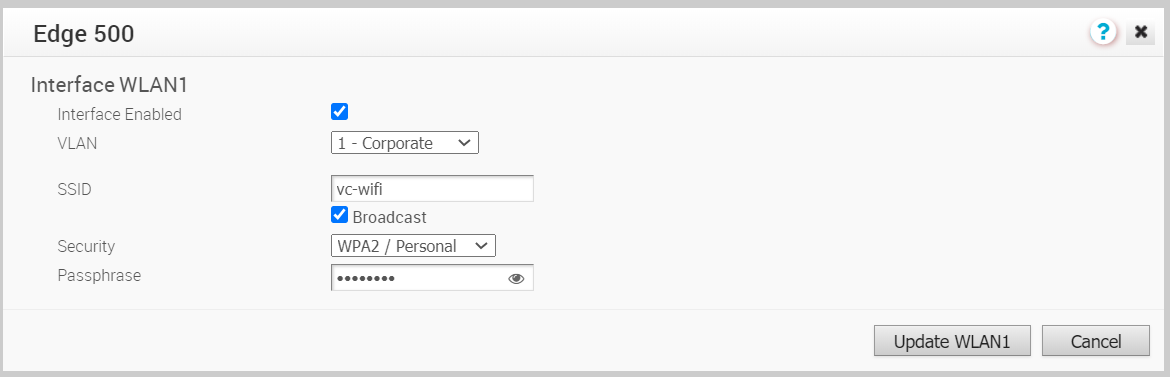 您可以按以下方式修改这些设置:
您可以按以下方式修改这些设置:选项 描述 接口已启用 (Interface Enabled) 默认情况下,将启用该选项。如果需要,您可以禁用接口。如果禁用,接口将无法用于任何通信。 VLAN 选择接口要使用的 VLAN。 SSID 输入无线网络名称。 选中广播 (Broadcast) 复选框,以将 SSID 名称广播到周围设备。
安全 (Security) 从下拉列表中选择 Wi-Fi 连接的安全类型。可以使用以下选项:
下一步做什么
在为配置文件配置接口设置时,这些设置将自动应用于与配置文件关联的 Edge。如果需要,您可以覆盖特定 Edge 的配置,如下所示:
- 在企业门户中,单击配置 (Configure) > Edge。
- 单击一个 Edge 旁边的设备图标,或者单击一个 Edge 的链接,然后单击设备 (Device) 选项卡。
- 在设备 (Device) 选项卡中,向下滚动到接口设置 (Interface Settings) 部分,其中显示选定 Edge 中的可用接口。
- 单击一个接口的编辑 (Edit) 选项以查看和修改设置。
- 选中覆盖接口 (Override Interface) 复选框以修改选定接口的配置设置。